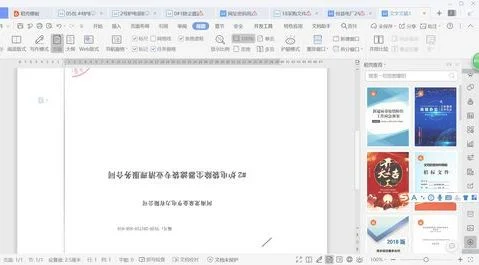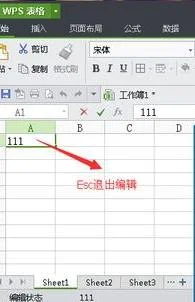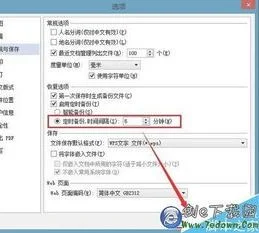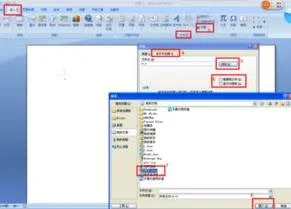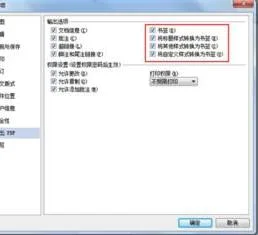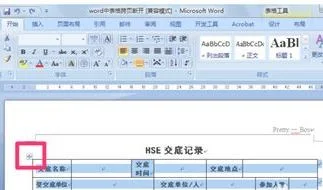1.简单的招聘表格怎么做
简单的招聘表格:
方法/步骤
首先,打开空白表格,在第一行,选中A到H列,点击开始工具栏下的"合并居中",如下图
请点击输入图片描述
接着,在这栏填写“员工信息招聘表”,如下图
请点击输入图片描述
接着,选中A2,A3两个单元格,点击合并居中, 输入文字“信息”按键盘上的ALT+Enter键换行,输入“姓名”,如下图
请点击输入图片描述
接着,点击工具栏上的左居中, 调整单元格的宽度,再双击单元格进入编辑状态,使用键盘的“空格键”将“事项”这两个字向右移。,如下图
请点击输入图片描述
再,点击工具栏的插入,点击形状,选择直线,然后将直线按对角拉出一条线,如下图
请点击输入图片描述
请点击输入图片描述
最后,就是将该合并的合并,最后设置个表格边框就OK,如下图,这样一张表格就做好了。
请点击输入图片描述
2.如何利用Excel做招聘申请表图文详解
启动excel 2003程序,新建一个excel工作表,并将其名字命名为“招聘申请表”,双击左下角的sheet1工作表标签,使用其处于可编辑状态,我们对工作表名称进行重命名,我们输入工作表的名称为“招聘申请表”,输入后在任一单元格单击,确认输入。
单击单元格左上角的全选按钮(A与1夹角处),或按组合键ctrl+a全选所有单元格,选定所有单元格后,我们把光标移动到行单元格处,即最左边,我们右击鼠标,在弹出的对话框中选择“行高”命令。
我们在弹出的行高对话框中输入行高值,我们可以根据经验或打印预览的效果对行高进行设置,在这里我们输入22,设置好后,我们点确定按钮,返回到数据编辑区,大家可以看到我们的单元格变大了,因为默认的单元行高值没有这么大。
我们选中单元格B1:G1,点击格式工具栏中的合并和居中按钮,然后在单元格中输入文字“**公司招聘申请表”,并将字体设置为宋体,字体大小设置为16号,加粗效果。
我们用同样的方法选择f2:g2,合并后居中,并在合并后的单元格中输入年月日,设置字体为仿宋,字体大小为14号,不加粗了。
然后我们选中B3:G18,我们点击格式工具栏中的边框选择按钮,在下拉框中找到所有边框,单击它之后,我们选择的单元格全部添加也边框;
我们利用单元格合并和居中功能对部分单元格进行合并,使用其具有招聘表的模型,大家可以参考下图进行合并;合并只有手动合并。
我们在单元格中输入表格内容,如下图,表格中具备了招聘表的所有信息。设置好后,我们点击一下打印预览按钮,查看一下打印出来的效果,如果没有问题我们可以进行保存或打印,如果不是特别美观,我们可以进行微调。
3.wPS怎么做考勤表和考勤
WPS做考勤表和考勤的方法:打开wps,开始绘制表格,填充内容,调整格式,然后把在有考勤记录的姓名后面打钩即可。
具体步骤:
1、打开wps,开始制作表格,设定第二行和第三行,列间距为3,行高20。选中A至AG,AH列间距为8。
2、分别往格子里添加字,A3填“编号”,B3填“姓名”,AH3填“小时/天”。
3、日期下面一栏填上星期,再把编号按序号排列下去,并复制姓名。
4、把周末用不一样的颜色填充,然后就可以使用了。
4.怎样用excel表格制作应聘表格
如果在Excel中制作简历表,可遵循下述思路进行。
1. 制作一个简历草表(根据内容项目确定列数、行数、栏数等);
2. 在工作表中根据草表制作表格,并进行页面设置(确定各栏的行高、列宽,不能超出页面);
3. .输入数据(表格中各栏要填写的内容);
4. 格式化表格(字体、字形、字号、单元格格式、表格边框等)
5. 效果预览;
6. 打印(也可以在网上传发)。
7. 注意:不要忘了表格顶上的标题哦!
5.如何用WPS制作个人简历表格
方法/步骤
1、打开wps文字,新建一个文档,单击“插入”--“表格”,用鼠标框选处一个7*9的表格。
2、在文档中出现一个7*9的表格,在各个单元格中输入需要填写的内容。
3、使用表格菜单对表格进行修饰,选中所有单元格,单击鼠标右键,选择“单元格对齐方式“--”居中对齐“
4、选中需要合并的单元格,单击鼠标右键,选择“合并单元格”
5、重复步骤4,合并其他需要合并的单元格,如图所示
6、将鼠标放置在需要加宽的列右侧边线处,向右拖动鼠标
7、重复步骤6,调整其他需要调整宽度的列
8、设置所有单元格中的字体字号。选中需要设置底纹颜色的单元格,单击鼠标右键,选择“边框和底纹”
9、在“边框和底纹”对话框中,设置底纹的颜色。
10、一个简单的表格我们就设置完成了,我们可以在表格里面填写上需要填写的内容。